LAN beállítások a Windows 8
Először is meg kell jegyezni, hogy minden egyes új változata az operációs rendszer, a Microsoft egyre védelme érdekében a felhasználói adatokat. Egyrészt - ez jó, mert senki, csak te nem lesz képes elérni fájlokat a másik - ami komoly kihívások akkor, ha azt szeretnénk, hogy fájlokat más felhasználóknak.
Azt feltételezzük, hogy a hardver már csatlakoztatott számítógépek egymással (a szervezet, a hálózat látni. Itt) futtató számítógépeken a Windows 7 vagy 8, és csak annyit kell megosztani a (nyílt hozzáférés) a mappák és fájlok egyik gépről a másikra.
A listát a beállítások ebben a cikkben meg kell tenni mindkét számítógép csatlakozik a hálózathoz. Minden beállítás és továbbra is bonyolult a sorrendben.
1) A funkció számítógépek egy helyi hálózatban egy csoport
Kezdeni, menj a „My Computer” és lásd annak munkacsoport (kattint a jobb egérgombbal a számítógépen, és válassza ki a legördülő menüből a „Tulajdonságok”). Ugyanezt kell tenni a második / harmadik stb számítógépek a helyi hálózaton. Ha a munkacsoport neve nem egyezik, meg kell változtatni azokat.
Munkacsoport mutatja nyíl. Általában az alapértelmezett csoport Munkacsoport vagy MSHOME.
Ha módosítani szeretné a munkacsoport, kattintson a „változás” elemet, amely mellett található a tájékoztatás a munkacsoport.
Ezután kattintson a Szerkesztés gombra, és adjon meg egy új munkacsoportot.
By the way! Miután megváltoztattuk a munkacsoport, indítsa újra a számítógépet a változtatások életbe léptetéséhez.
2) engedélyezése Routing and Remote Access
Ez a tétel kell tenni a Windows 8, a Windows 7 tulajdonosok - folytassa a következő lépéssel 3.
Kezdeni, menj a Vezérlőpult és a keresésben write „beadás”. Tovább a megfelelő részt.
Ezt követően nyissa meg a „Service”.
A szolgáltatások listájában keresse meg a nevét „Routing and Remote Access”.
Megnyitja és futtatni. Csak az indítás típusát az automatikus, így ez a szolgáltatás működik a számítógép. Ezt követően, akkor a beállítások mentéséhez és a kilépéshez.
3) A nyitó való nyilvános hozzáférés fájlok / mappák és nyomtatók a számítógépes hálózat
Ha nem teszed meg - akkor mi még nem nyitotta meg a mappát, a számítógépet a helyi hálózat nem lesz képes arra, hogy hozzáférjenek a számukra.
Menj a Vezérlőpult, és kattintson az ikonra a „Hálózati és Internet”.
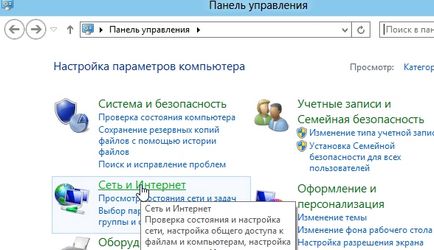
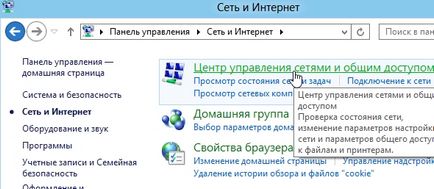
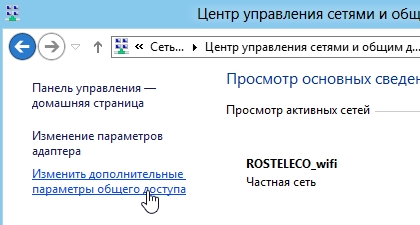
Változás megosztási lehetőségeket. Egyéni profil.
Változás megosztási lehetőségeket. Vendég profilt.
Változás megosztási lehetőségeket. Minden hálózatban.
4) rassharivaniya (nyitott) a mappát a helyi számítógépes hálózat
Ha a fenti lépések tettél helyesen, ez marad a helyzet a kis, csak megosztja a megfelelő mappákat és engedélyeinek beállítása elérni azokat. Például egy mappát lehet nyitni csak olvasható (azaz másolni vagy megnyitni egy fájlt), a másik - az olvasás és írás (a felhasználók másolni az adatokat, törli a fájlokat, és így tovább.).
Menj a felfedező, válassza ki a kívánt mappát, és kattintson rá a jobb egérgombbal, válasszuk a „Tulajdonságok”.
Ezután menj a „hozzáférés” és kattintson a „Megosztás” gomb.
Most adjunk hozzá egy „vendég”, és hogy ez egy jobb, mint a „csak olvasható”. Ez lehetővé teszi, hogy minden felhasználó a hálózaton tekintheti meg mappa fájlokat, nyissa meg őket, másolja magát, de törölni, vagy szerkeszteni a fájlokat nem tudnak.
By the way, nyissa meg a mappát a helyi hálózaton, akkor láthatjuk a Windows Intézőben. Megjegyzés: a bal oldali oszlop alján: megmutatja a számítógépek a LAN-on, és ha rájuk kattint - láthatja, hogy mely mappák nyitottak a nyilvános hozzáférést.
Ebben a beállításban a LAN Windows 8 befejeződött. 4 lépésben, akkor beállíthatja a normál hálózat az információcserét és kellemes időtöltés. Végtére is, a hálózat nem csak helyet takaríthat meg a merevlemezen, hanem gyorsabb dolgozni dokumentumokat, amelyek nem kell futtatni egy flash meghajtót át fájlokat gyorsan és könnyen bármilyen eszközről nyomtathat a hálózatban, és így tovább.
- Optimalizálása a Windows 10

- Ha a számítógép lelassul ...

- Utilities, hogy gyorsítsák fel a számítógépre
- Hogyan változtassuk meg a jelszavát a Wi-Fi router

- Halk hang a számítógépen, laptopon

- Nincs hang a számítógépen

- A laptop nem csatlakozik a Wi-Fi-vel.

- A számítógép nem látja egy külső merevlemezt

- A számítógép nem látja a memóriakártya

- Bios nem látja a boot flash-
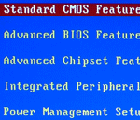
- Hogyan hozzunk létre egy bemutatót a semmiből.
